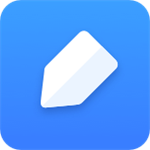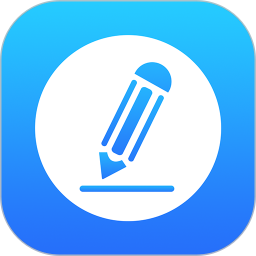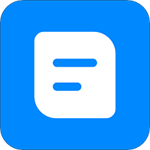笔记本日常生活中怎么省电(省电的5个设置方法)
- 作者:bjer
- 来源:2541下载
- 时间:2023-04-05 23:09
笔记本因为体积小,便于携带,所以越来越多的用户使用,不过在使用途中如果电池没电就很尴尬了,我们在平时使用的时候就应该注意省电,避免需要使用的时候电量不足,那么笔记本在平时有哪些省电的小技巧呢?下面让小编给大家介绍下高手是如何省电的吧!

日常使用中,一些省电技巧的采用,也可以令本本为我们延长续航时间,尤其是对一些耗电大户的“监控”,效果十分显著。
一、笔记本电脑的LCD 显示屏是个耗电大户,降低屏幕亮度可以非常有效地减小功耗,延长电池使用时间,昏暗的环境并不需要更高的亮度,我们可以适当降低它。在键盘上,多数机型的调整屏幕亮度的组合按键,为“Fn+F6/F7”,具体操作可以参见随机使用说明。
二、降低屏幕亮度可以有效降低本本耗电量
其次,取消“屏幕保护程序”,也可以增长电池续航。在离座待用的时候,本友最好取消屏保,转而设置为省电或是待机模式,此操作依操作系统不同,设置方式也有所不同,我们会在下节详细介绍。具体的取消屏保操作为:在桌面空处使用右键,选择“属性”,然后选择“屏幕保护程序”,直接选择“无”确定即可。

三,通过对一些不常用的端口或硬件进行“封杀”,也可以在移动使用中省下可观电量。诸如拔去类似PC卡、USB、IEEE1394等接口的任何设备,或是禁用光驱、无线网络以及蓝牙设备等,都可以省下电量。禁用硬件设备,常见的诸如光驱,为:右击“我的电脑”,选择“属性”,再选择“设备管理器”,在菜单中找到硬件选项,在弹出菜单中,选择“禁用”或者是“卸载”即可。而对于无线网络及蓝牙设备的禁用,则是通过快捷键来完成的,具体操作请参见相关机型的说明手册。
四,及时监控系统资源,进行调整本本工作状态,减少进程读取时间,也可以为本本节能。通过组合按键“Del+Alt+Ctrl”,调出进程菜单,然后对进程资源进行设置,或者运行诸如“超级兔子”之类的系统清洁软件,进行系统修复整理修改操作,不仅可以节能大多同时也可以节省系统空间,可谓一举两得。

五、对电池正确的放电,也可以增强电池特性,从而达到电量理想供给。新型的笔记本电脑多数都采用标准锂离子电池,这样的电池就不用过多的进行完全充放电操作了,不过它们依然具有微弱的记忆效应,这在笔记本电脑使用1 年左右时会变得格外明显,尤其是那些每天都接在电源上使用的用户来说。理想的放电操作,应该是每隔2个月进行一次彻底的电池放电,且取下擦拭,并通风放置。这样可以增长电池使用寿命以及维护性能。
以上便是笔记本在日常使用中的省电方法了,大家学会了吗?大家可以关注2541下载站,后面会有更多精彩教程带给大家。